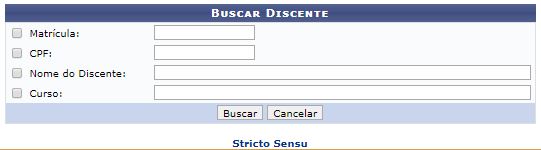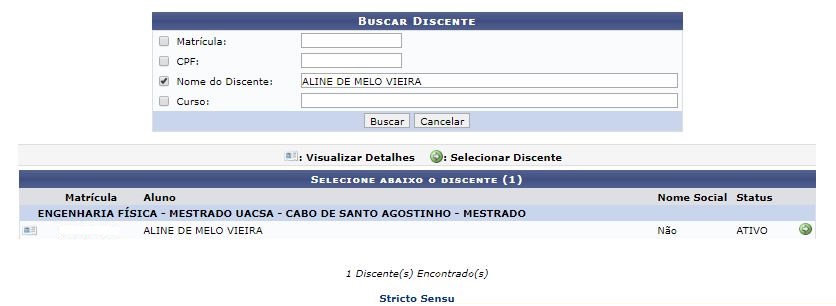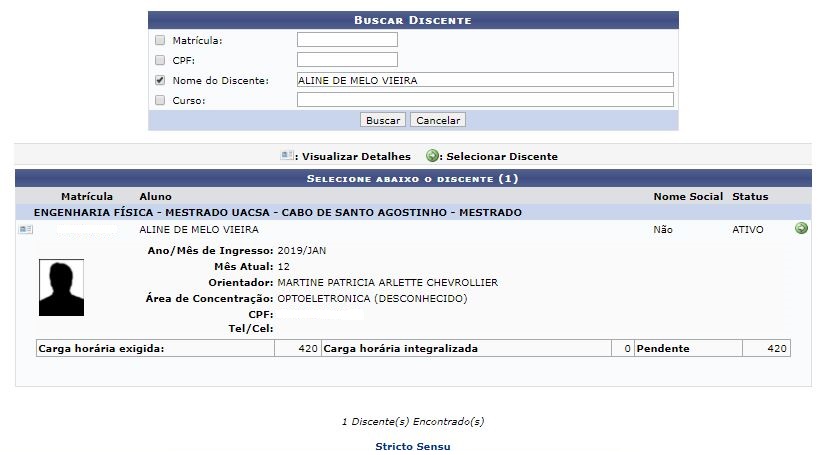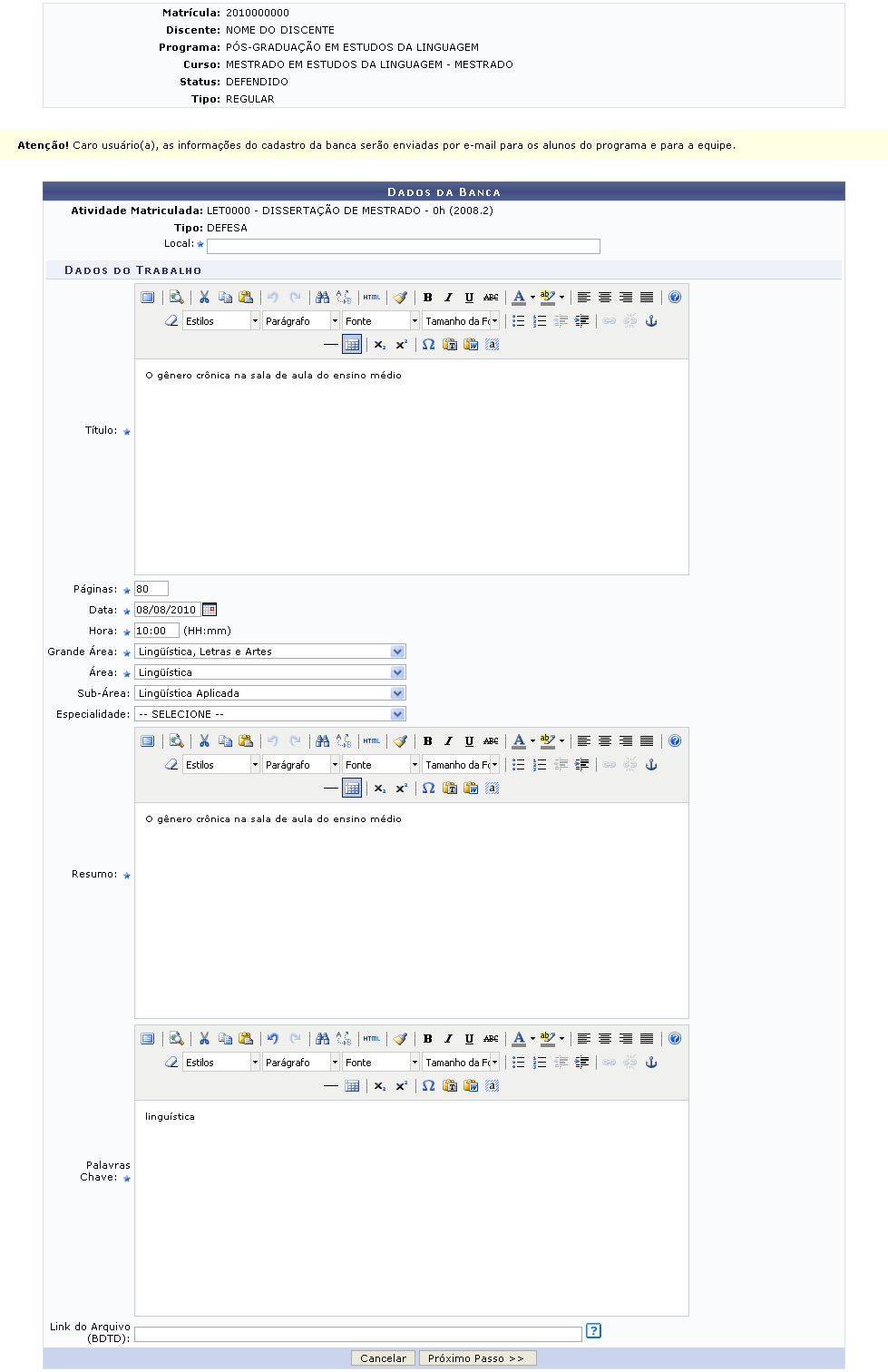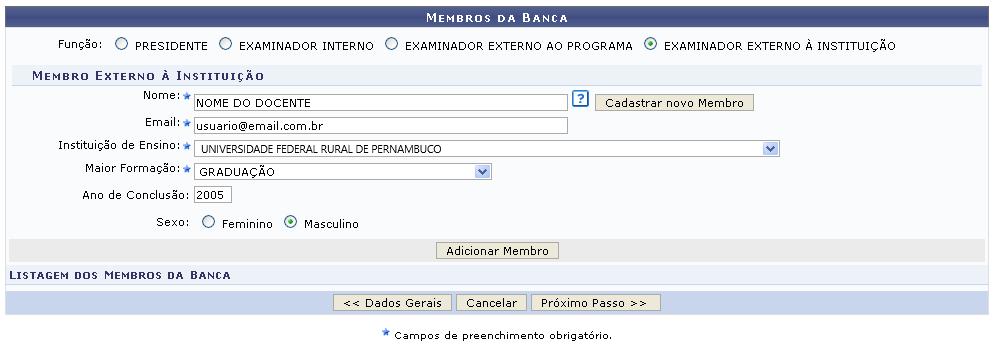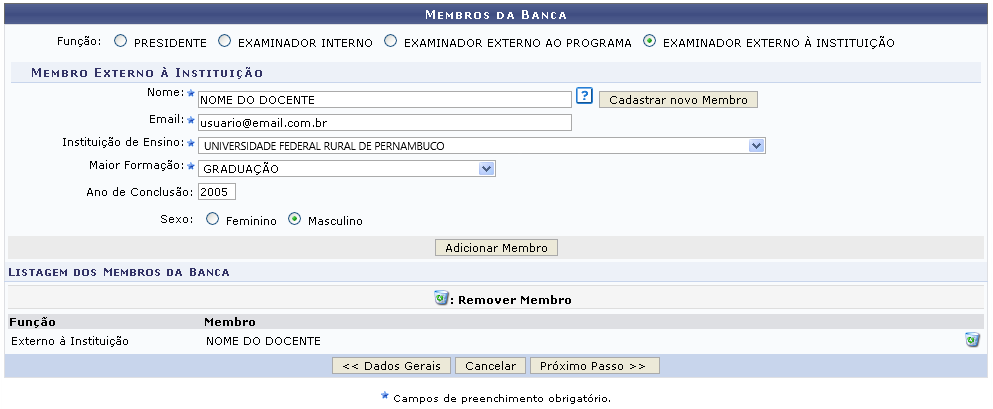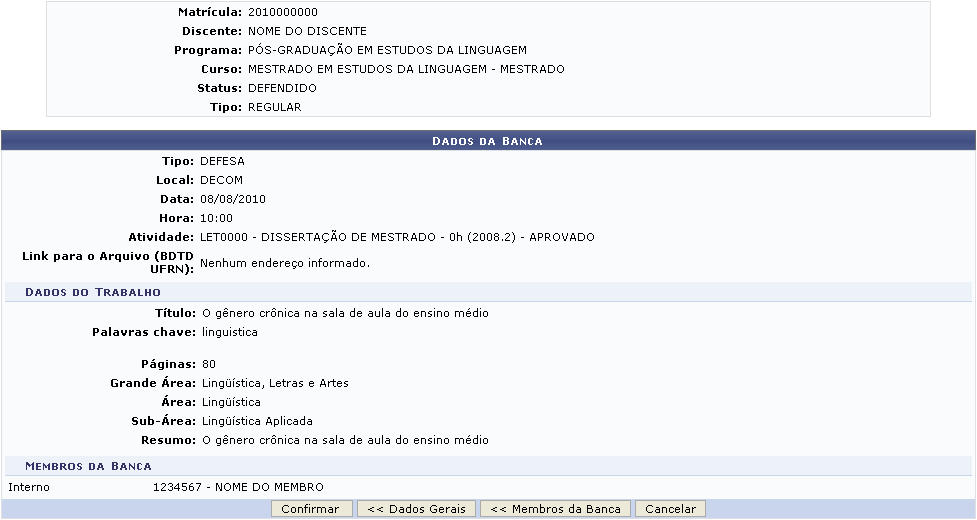Ferramentas do usuário
Cadastrar Banca de Defesa
| Sistema | SIGAA |
| Módulo | Stricto Sensu |
| Usuários | Servidores da Pró-Reitoria de Pós-Graduação |
| Perfil | PPG |
| Última Atualização | Fevereiro de 2020 |
Esta funcionalidade permite ao usuário o cadastramento da banca de defesa.
Para o cadastro, acesse o SIGAA → Módulos → Stricto Sensu → Alunos → Outras Operações → Cadastrar Banca de Defesa.
O sistema exibirá a seguinte página:
O usuário deverá informar um ou mais dos itens abaixo para realizar a busca:
- Matrícula: Informe o número de matrícula do aluno;
- CPF: Referente ao número do Cadastro de Pessoa Física do aluno;
- Nome do Discente: Informe o nome do aluno;
- Curso: Informe o curso que o aluno frequenta.
Clique no link  para retornar para a página inicial do Módulo Stricto Sensu.
para retornar para a página inicial do Módulo Stricto Sensu.
Caso deseje desistir da operação, clique em Cancelar. Aparecerá, então, uma caixa de diálogo para que seja validada a decisão. Isso se repetirá todas as vezes em que esse comando for acionado.
Exemplificaremos com o Nome do Discente. Ao clicar em Buscar, aparecerá a seguinte tela:
Para visualizar detalhes, clique em  . A tela será carregada com a imagem:
. A tela será carregada com a imagem:
Para selecionar o discente, clique em  . O sistema emitirá a tela:
. O sistema emitirá a tela:
Tal qual no exemplo acima, os campos a seguir deverão ser preenchidos:
- Atividade Matriculada: Escolha, dentre as opções fornecidas, a atividade na qual o discente está matriculado;
- Local: Informe o local de funcionamento da banca;
- Título: Título do trabalho a ser defendido;
- Páginas: Quantidade de páginas do trabalho;
- Hora: Hora da defesa;
- Grande Área: Grande Área científica do trabalho a ser defendido;
- Área: Área científica do trabalho a ser defendido;
- Sub-Área: Sub-Área da Área selecionada;
- Especialidade: Especialidade para a sub-área informada;
- Resumo: Resumo do trabalho;
- Palavras Chave: Palavras-chave referentes ao trabalho;
- Link do Arquivo: Neste campo exponha o link de acesso à defesa.
Exemplificaremos o cadastro com:
- Atividade Matriculada: PET0091 - DISSERTAÇÃO DE DOUTORADO - 0H (2008.1);
- Local: UFRN;
- Título será: Saúde e saneamento do município de Galinhos-RN;
- Páginas: 100;
- Data: 08/08/2010;
- Hora escolhida: 08:00;
- Grande Área: Engenharias;
- Área: Engenharia Química;
- Resumo: Este campo deve ser preenchido de acordo com a tela acima;
- Palavras-chave: Saúde, saneamento e meio ambiente construído.
Feito isso, clique em Próximo Passo.
A tela será carregada para cadastro dos Membros da Banca.
Como no exemplo acima, os campos a seguir devem ser preenchidos:
- Nome: Selecione o nome do docente na listagem oferecida pelo sistema;
- Email: Informe o email do membro da banca;
- Instituição de Ensino: Forneça a Instituição de ensino do membro da banca;
- Maior Formação: Corresponde à formação do membro da banca;
- Ano de Conclusão: Ano de conclusão do membro da banca;
- Sexo: Marque nas opções Feminino ou Masculino.
Exemplificaremos o cadastro do membro da banca externo à instituição da seguinte forma:
- Nome: NOME DO DOCENTE;
- Email: usuario@email.com.br;
- Instituição de Ensino: UNIVERSIDADE FEDERAL RURAL DE PERNAMBUCO;
- Maior Formação: GRADUAÇÃO;
Nesta tela, é solicitada uma Função do membro da banca, sendo estas: Presidente, Examinador Interno, Examinador Externo ao Programa ou Examinador Externo à Instituição. Informe, também, o Docente do Programa.
Se optar por um docente que não foi apresentado na listagem oferecida pelo sistema, clique em Cadastrar Nova Membro. Nesse caso, será necessário informar, além dos critérios citados acima, a Nacionalidade e o CPF do docente.
Caso seja escolhida a função Presidente ou Examinador Interno, o usuário deverá informar o Docente do Programa entre as opções oferecidas pelo sistema.
Se a Função escolhida for Examinador Externo ao Programa, será solicitado o Docente da UFRPE, podendo este ser Todos da UFRPE, Somente da Minha Unidade e Somente Externos.
Após informados os critérios, clique em Adicionar Membro.
O membro da banca poderá ser removido, clicando-se no ícone  . Clique em OK na caixa de diálogo apresentada pelo sistema para confirmar a operação:
. Clique em OK na caixa de diálogo apresentada pelo sistema para confirmar a operação:
Para retornar à tela com os Dados da Banca, clique em Dados Gerais. Para prosseguir, clique em Próximo Passo. A tela será exibida:
Caso deseje alterar os membros selecionados para a banca, clique em Membros da Banca e, para alterar os dados informados para a banca, clique em Dados Gerais.
Para concluir o cadastro, clique em Confirmar. A mensagem de sucesso será mostrada:
Bom Trabalho!